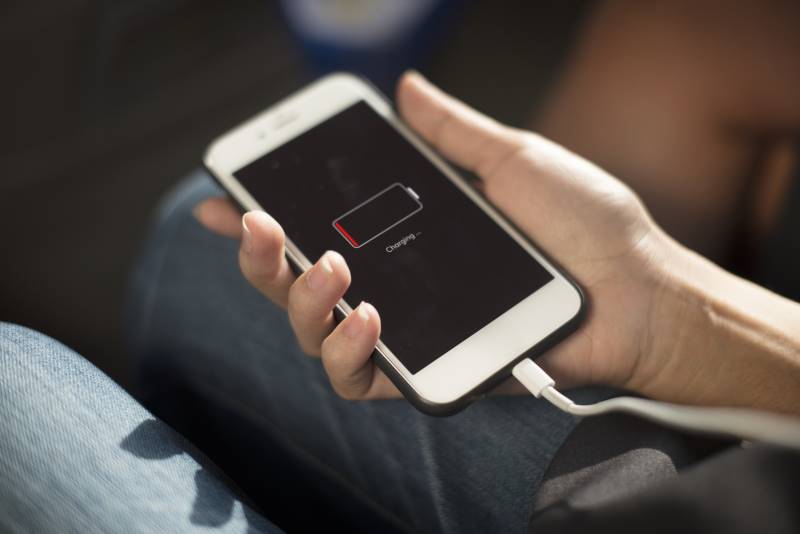Che si tratti di iPhone o di altri tipi di smartphone, lo stato di salute delle batterie è un qualcosa di cui ognuno si dovrebbe preoccupare. In tal senso, iOS include diversi strumenti utili per visualizzare la durata della batteria del tuo iPhone e le relative app che consumano una quantità esagerata di energia.
Tuttavia, nessuno di questi strumenti ti dice nulla sulla salute a lungo termine della batteria, il che è forse anche più importante.
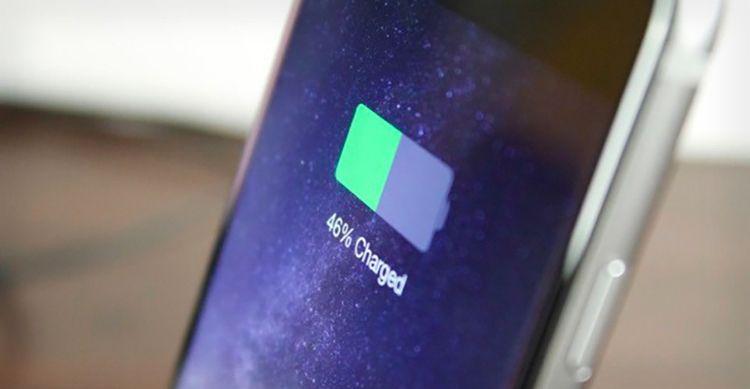
Indice dei contenuti
Controllare l’integrità e la salute delle batterie di un iPhone è estremamente importante: ecco perché
Va subito puntualizzato come l’integrità della batteria è ben diversa dalla durata della batteria. La durata determina il tempo di durata di una singola carica, mentre la salute della batteria determina quanto la sua durata diminuirà con il passare del tempo. Come avrai già tristemente notato, dopo un anno di utilizzo, la durata della batteria non sarà lunga come quando il telefono era nuovo e continuerà a peggiorare con il passare degli anni.
Se hai avuto a che fare con telefoni vecchi che necessitavano di due (o più) ricariche nel corso delle 24 ore, sai bene quanto quanto questo sia estremamente fastidioso. Ad aggravare il problema è che la maggior parte dei telefoni cellulari non ha una batteria accessibile all’utente che può essere sostituita con una nuova. Sotto questo punto di vista, gli iPhone sono tutt’altro che esenti dal deterioramento della batteria, visti i casi piuttosto clamorosi degli scorsi anni. Nonostante ciò ti abbiamo già mostrato in passato come ottimizzare la durata della batteria di un iPhone.
iPhone e batterie: ecco due armi segrete!
Fortunatamente, ci sono due parametri eccellenti che puoi controllare per avere una visione d’insieme della salute della tua batteria. Il primo è la capacità massima rimanente (la carica totale che può contenere). Il secondo è il numero totale di cicli di carica che la batteria ha affrontato durante la sua esistenza.
L’utilizzo prolungato va comunque sempre a discapito della capacità massima rimanente, ma una batteria sana risentirà comunque meno di questo fattore. D’altronde è risaputo che le batterie agli ioni di litio (quelle che si trovano praticamente in tutti gli smartphone attuali) si degradano gradualmente ad ogni singolo ciclo di carica.
Apple dice che progettano le batterie del loro iPhone in modo che la batteria dovrebbe conservare circa l’80% della sua capacità dopo 500 cariche, anche se poi entrano in gioco tanti fattori che possono limitare notevolmente il numero di ricariche. In ogni caso, i dati sulla salute della batteria non sono disponibili nelle impostazioni di iOS, quindi devi prendere alcune misure extra per ottenere queste informazioni, e ci sono diversi modi per farlo.
Per iOS 11.3 e precedenti devi cercare in Impostazioni
Per gli utenti di iPhone meno recenti che non sono in grado di aggiornare i loro dispositivi a iOS 11.3, è necessario seguire la seguente procedura.
Apri l’app Impostazioni, quindi vai su Batteria – Stato della batteria. Da qui vedrai una percentuale accanto a Capacità massima, che ti dà una buona idea se la batteria del tuo iPhone è o meno in buona salute: più alta è la percentuale, meglio è. Di seguito, vedrai il rendimento del tuo iPhone in base allo stato di carica della batteria nel testo presente sotto Prestazioni di punta. Per batterie in buone condizioni, probabilmente vedrai la scritta La tua batteria attualmente supporta prestazioni di picco normali. In caso contrario, potresti visualizzare un messaggio che significa un deterioramento piuttosto accentuato.
Chiedi aiuto direttamente ad Apple
Negli anni passati, se volevi conoscere lo stato di salute della batteria del tuo iPhone, dovevi portarlo presso l’Apple Store più vicino a casa per fargli fare un test diagnostico. Tuttavia, questo genere di operazione al giorno attuale può avvenire anche da remoto.
Esistono diversi modi per ottenere aiuta da Apple. Puoi visitare il loro sito web di supporto e parlare con gli operatori direttamente dal telefono o tramite chat. Fondamentalmente, ti chiederanno il numero di serie del tuo iPhone e la versione di iOS in uso. Quindi avvieranno un test diagnostico a cui puoi accedere tramite Impostazioni. Una volta attivata la funzione, il supporto ti informerà sullo stato di salute della batteria. L’unico lato negativo è che Apple non mi fornisce un numero quantificabile per quanto riguarda la salute della batteria, visto che gli operatori si possono limitare a dichiarazioni del tipo sembra essere in perfetta salute.
Se vuoi una seconda opinione, ecco altri metodi per controllare lo stato di carica del tuo iPhone. Tieni presente che contattare Apple è probabilmente il modo migliore per conoscere queste informazioni, anche se i risultati sono sempre un po’ vaghi.
Ottieni informazioni più specifiche con Battery Life Doctor

Esistono diverse app che controllano lo stato della batteria direttamente dal tuo telefono. Tra le tante ne abbiamo trovata una che spicca per la semplicità e perché è totalmente gratuita. Si chiama Battery Life Doctor e puoi trovarla sull’App Store.
Se riesci a sopportare alcune pubblicità piuttosto fastidiose, Battery Life Doctor può darti un report diretto e senza fronzoli sullo stato di salute del tuo iPhone. Ci sono diverse sezioni nell’app, ma quella su cui probabilmente vuoi concentrare la tua attenzione è Battery Life. Tocca Details per ottenere maggiori informazioni su questo tema.
Su questa schermata, la prima cosa che noterai è un report che ti mostra sinteticamente lo stato generale della batteria, utilizzando un metro di giudizio del tipo Perfect, Good, Bad, eccetera. Noterai anche la voce Wear Level seguita da una percentuale. Questa corrisponde a quanto la batteria si è degradata. Con un valore del 15% per esempio, vuol dire che la tua batteria è integra all’85%.
Controlla l’integrità dal tuo dispositivo con CoconutBattery o iBackupBot
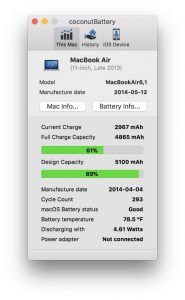
Quali sono le alternative per effettuare una diagnosi senza ricorrere a Apple? Esiste un’altra utility gratuita chiamata CoconutBattery che, seppur maggiormente indirizzata verso i possessori di MacBook, può venire utile alla causa anche per chi possiede iPad. Basta infatti collegare l’iPhone al Mac, aprire l’app appena citata e quindi fare clic su iOS Device in alto. Da lì, vedrai lo stato di carica attuale così come la Design Capacity, che mostra lo stato generale della salute della batteria del tuo iPhone.
Per gli utenti Windows poi, c’è anche iBackupBot. In questo caso però, parliamo di un’app che costa 35 dollari, anche se è possibile effettuare una prova gratuita di 7 giorni. Questo dovrebbe darti un sacco di tempo per analizzare la salute del tuo iPhone.
Per effettuare il test, devi collegare il tuo iPhone al computer, aprire l’app e attendere mentre il software elabora un profilo del tuo dispositivo. Guarda sul lato sinistro per il menu Devices e seleziona il tuo telefonino. Nel pannello delle informazioni sul dispositivo, fai clic sul link More Information.
Nella parte superiore dello schermo, troverai tutte le informazioni che stai cercando. Qui puoi vedere CycleCount, ovvero quanti cicli di carica il dispositivo ha attraversato. È anche possibile visualizzare la capacità iniziale (indicata dalla voce DesignCapacity) e la carica massima che la batteria può attualmente contenere (FullChargeCapacity).
Cosa fare se la batteria non è in ottima salute
Se sei scoraggiato dal fatto che la tua batteria non è in ottima salute puoi pensare ad effettuare una sostituzione, comprandone delle nuove. Nel caso, puoi pensare anche di fare un upgrade e passare a un modello più recente di iPhone. L’importante è avere ben chiaro lo stato attuale delle batterie e capire se e per quanto tempo si può ancora fare a meno di un nuovo acquisto.